AMD hat mit Fluid Motion Frames ein Feature am Start, mit dem Gaming auch auf einem Ultrabook Spaß macht. Wir erklären es und zeigen dir, wie du es aktivierst.
Ganz kurz und knapp gesagt werden bei AMD Fluid Motion Frames (AFMF) Zwischenbilder berechnet, die dafür sorgen, dass deines Games flüssiger laufen. Und das bringt dir ganz besonders auf schlanken Notebooks ohne dedizierte Grafikkarte eine Menge.
Die Voraussetzungen dafür sind übersichtlich:
- Auf RDNA 2 basierende Produkte, einschließlich der Radeon RX 6000- und 7000-Serie oder eine APU mit Radeon 700M-Grafik
- AMD Adrenalin in Version 24.1.1 oder höher
- Windows 10/11
Die Adrenalin-Software ist auf deinem Notebook bereits installiert. Falls nicht, kannst du sie dir an dieser Stelle herunterladen. Wie bei jeder Software solltest du sie vor dem Einsatz aktualisieren. Dazu gehst du einfach in der Software auf die Einstellungen und suchst nach Updates. Zum Öffnen drückst du ALT + R.
Hast du das gemacht, dann brauchst du nur noch wenige Klicks, um deine Gaming-Erfahrung deutlich zu verbessern.
Du gehst in der Adrenalin-Software auf den Reiter „Gaming“ und dort dann auf „Grafik“. Dort legst du dann einfach den entsprechenden Schalter um und schon arbeitet Fluid Motion Frames beim Zocken für dich.
Wenn du noch Radeon Super Resolution (RSR) aktivierst, kannst du eine noch höhere FPS-Zahl erreichen. RSR ist eine Upscaling-Funktion. Du kannst also dein Game auf einer niedrigen Auflösung laufen lassen und RSR berechnet es dir auf deine Wunschauflösung hoch. Das ist deutlich ressourcenschonender, als es nativ in einer hohen Auflösung laufen zu lassen. Du kannst es aber auch nutzen, um bspw. bei einem Notebook mit 16:10-Display die Auflösung in Spielen von Full HD auf 1920x1200px hochzuskalieren und damit im Vollbild zu zocken.
Im Reiter „Spiele“ findest du eine Übersicht der Spiele, die von Fluid Motion Frames profitieren. AMD listet dort so ziemlich alle installierten Programme auf. Also nicht wundern, wenn du dort auch dein Photoshop oder Premiere Pro angezeigt bekommst.
AMD spricht von bis zu 97% besserer Performance. Die dürften auf einem Notebook nicht zu erreichen sein. Aber bspw. Anno 1800 wird auf einem Zenbook 14 mit OLED-Display und Ryzen 7 8840HS mit Standard-Einstellungen auf über 100 fps gebracht.
Unterschied zu FSR 3
Fluid Motion Frames ist nicht das einzige Bildgenerierungstool, das AMD am Start hat. Es gibt noch FSR 3 (AMD FidelityFX Super Resolution). Im Gegensatz zu Fluid Motion Frames ist AMD aber bei FSR 3 darauf angewiesen, dass die Spieleentwickler es implementieren. AFMF wird nämlich direkt über die AMD-Treiber umgesetzt. Diese Vorgehensweise sorgt dafür, dass die Fluid Motion Frames im Gegensatz zu FSR 3 von vielen Spielen unterstützt werden.
Fluid Motion Frames kann sicher nicht ein Notebook mit einer dedizierten Grafikkarte ersetzen. Wenn du also regelmäßig und viel zocken willst, solltest du dich weiter an ein Gaming-Notebook halten. Aber insbesondere für Leute, die nur gelegentlich spielen und dementsprechend keinen Gaming-Rechner wollen, ist es ein wirklich sinnvolles Feature.

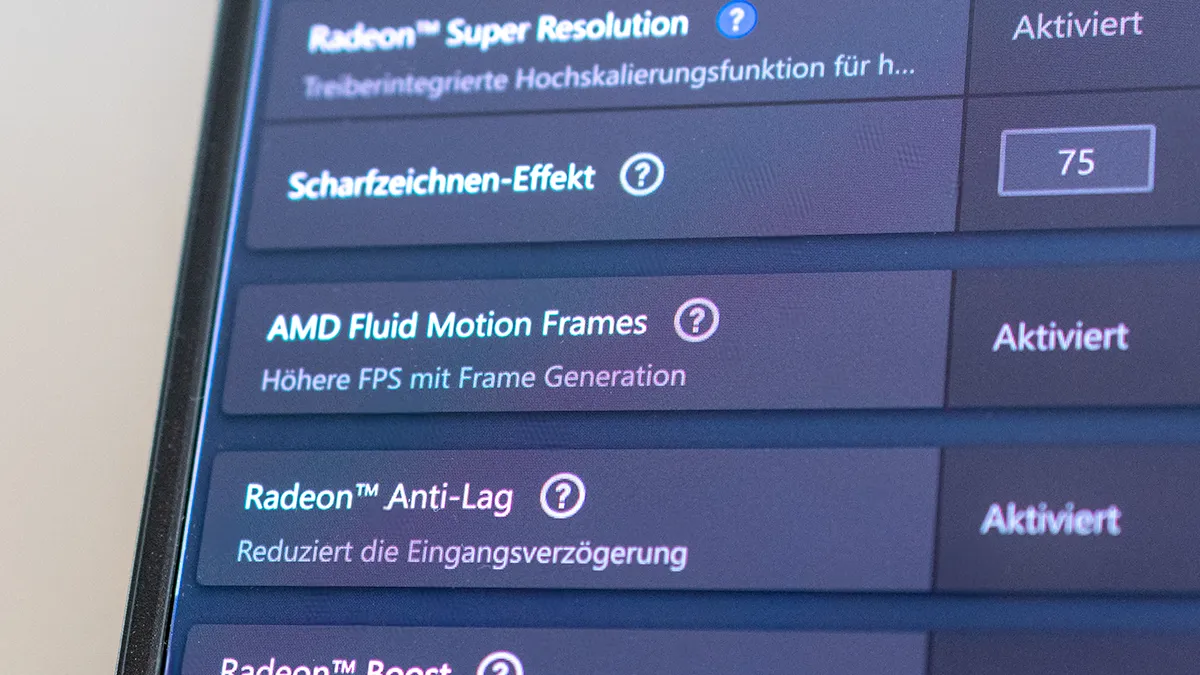
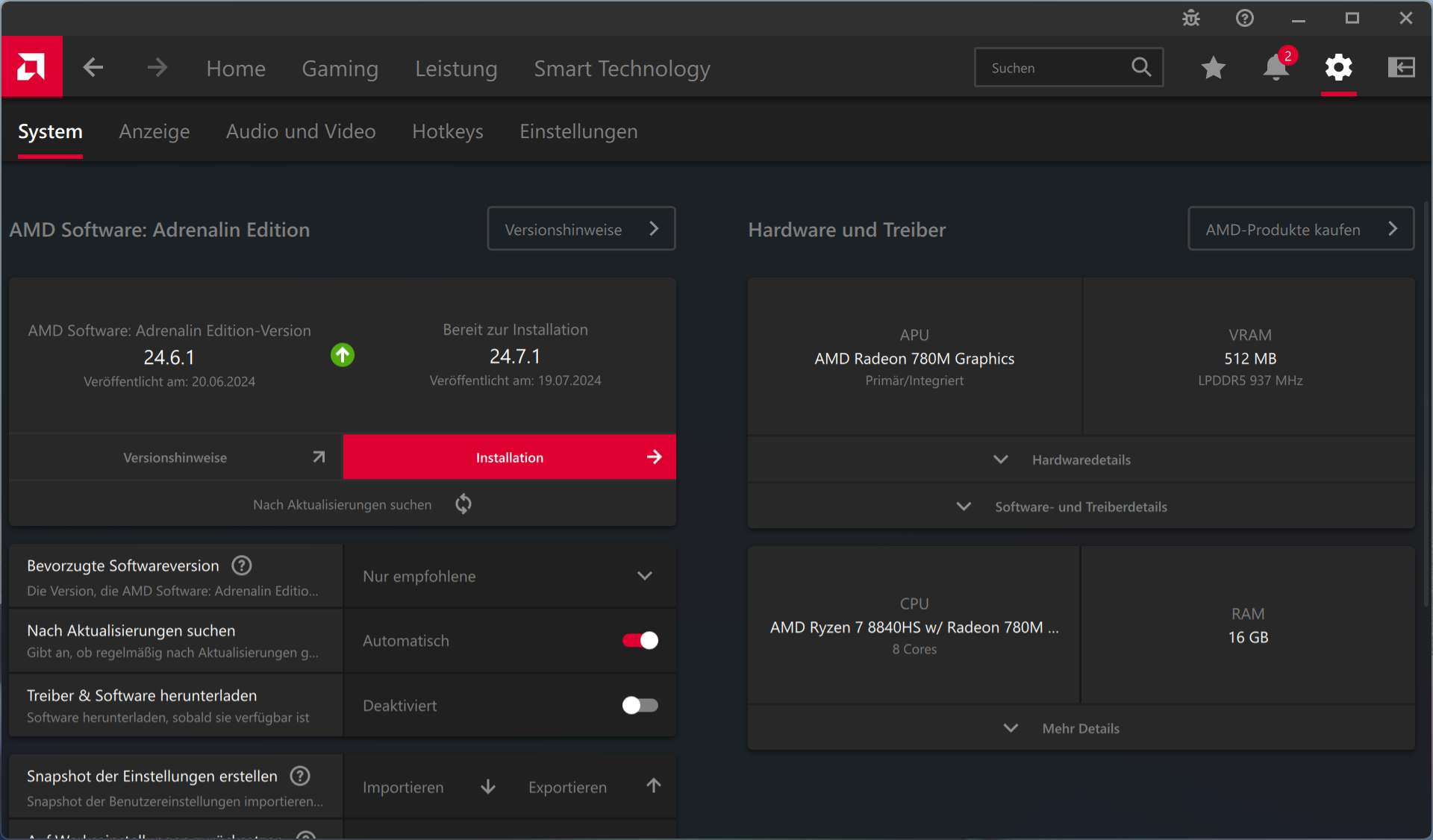
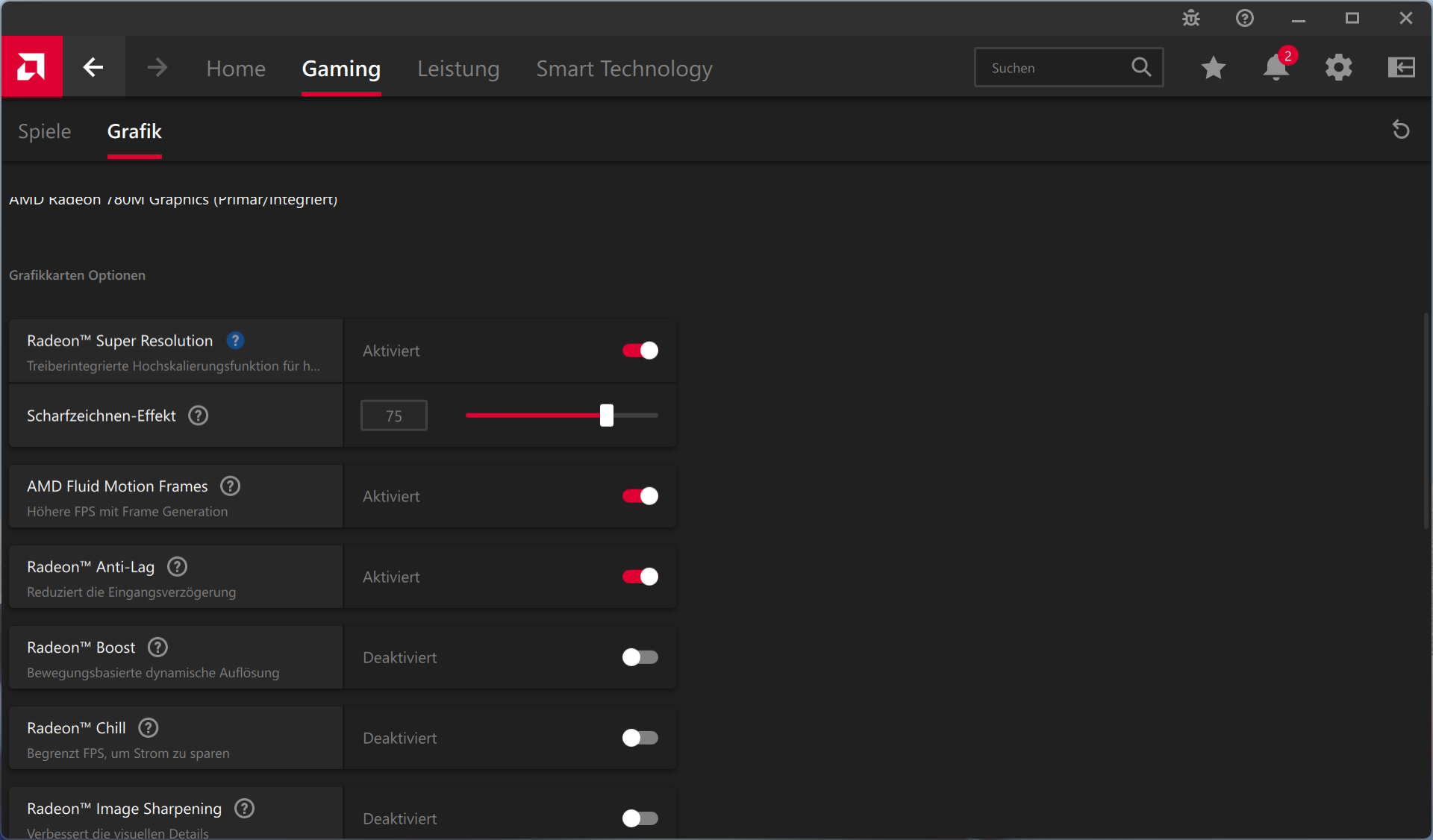














![HP Pavilion Desktop TP01-3104ng PC [Intel i7-12700F, 32GB RAM, 1TB SSD, Intel A380, DOS]](https://media.nbb-cdn.de/product_images/listing_image/HP-Pavilion-Desktop-TP013104ng-PC-p849485?size=195)